Интеграция Roistat с Wazzup¶
Интеграция c Wazzup позволит создавать сделки в amoCRM и Битрикс24 по заявкам, оставленным через WhatsApp, а также определять рекламный источник этих сделок в интерфейсе Roistat.
Перед настройкой интеграции с Wazzup убедитесь, что:
- На вашем сайте установлен счетчик Roistat;
- В проекте Roistat настроена интеграция с amoCRM или Битрикс24.
Настройка¶
Общая настройка¶
-
Если на вашем сайте еще нет ссылки для перехода в чат WhatsApp, добавьте ее на сайт (например, в код кнопки). Ссылка должна иметь вид
<a href="https://wa.me/{+7ХХХХХХХХХ}">, где +7ХХХХХХХХХ – номер, на который будут приходить сообщения клиентов.Если на сайте уже есть такая ссылка, сразу перейдите к пункту 2.
-
В интерфейсе Roistat перейдите в раздел Интеграции и нажмите Добавить интеграцию. В появившемся окне найдите Wazzup и нажмите Добавить:
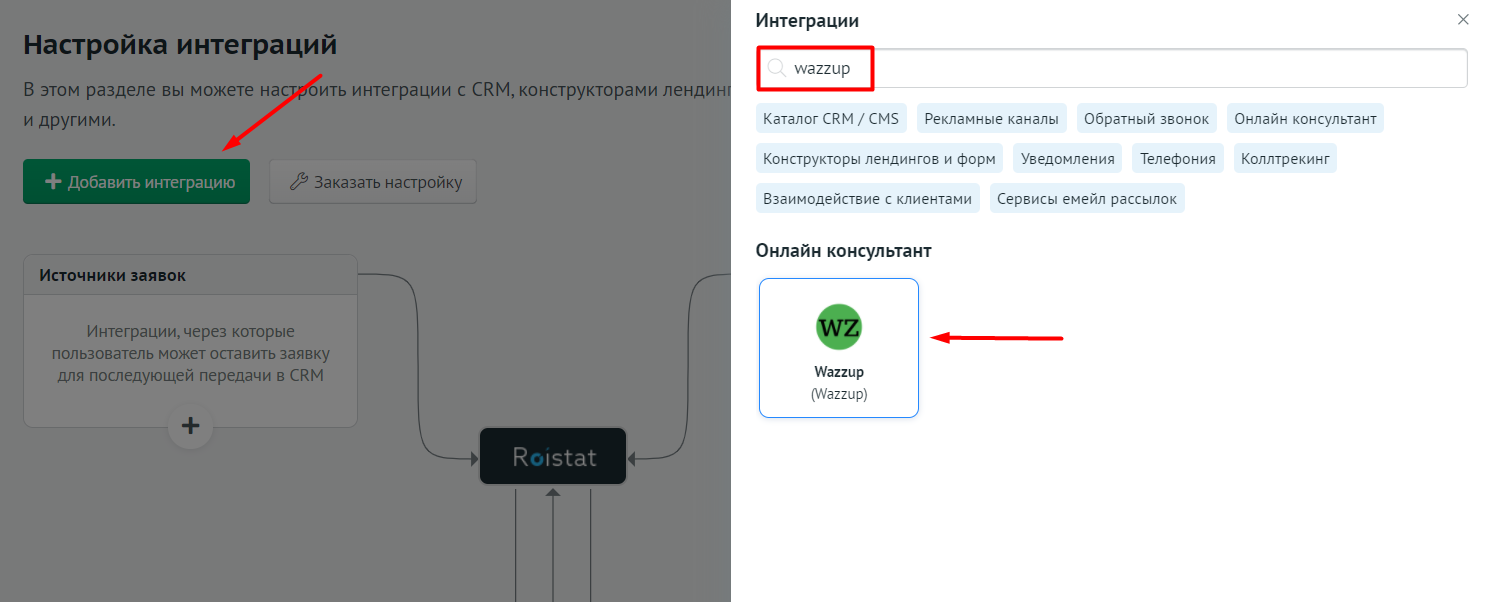
-
Следуйте инструкции по настройке отправки заявок в amoCRM или Битрикс24.
Отправка заявок в amoCRM¶
Wazzup отправляет ID клиента в amoCRM, а затем информация о клиенте передается из amoCRM в Roistat. Также определяется рекламный источник.
-
Сначала установите на сайте скрипт, который присваивает клиенту ID при переходе в диалог по ссылке wa.me.
Вставьте скрипт перед закрывающим тегом
</body>. Вы можете сделать это самостоятельно или обратиться к разработчику.<!-- Токен {wz_metric} используется для подстановки кода аналитики. Убедитесь, чтобы токен и текст, в котором он прописан, были разделены как минимум одним символом пробела. --> <script> (function () { function ChangeLinkWA() { this.text = "Здравствуйте! Номер моей заявки: {wz_metric}"; this.cookieSource = "roistat_visit"; } ChangeLinkWA.prototype.editLink = function (url, id) { if (decodeURIComponent(url.split("text=")[1]) === this.text.replace(/{wz_metric}/gi, id)) return; var regexNumberPhone = /\d+/; if (!regexNumberPhone.test(url)) return; var phone = url.match(regexNumberPhone)[0]; var host = url.split(phone)[0]; var newUrl = host === "https://wa.me/" ? host.toString() + phone.toString() + "?text=" + (this.text.replace(/{wz_metric}/gi, id)) : host.toString() + phone.toString() + "&text=" + (this.text.replace(/{wz_metric}/gi, id)); return newUrl; }; ChangeLinkWA.prototype.getCookie = function (name) { var cookie = document.cookie; var matches = cookie.match( new RegExp( "(?:^|; )" + (name.replace(/([.$?*|{}()[]\/+^])/g, "\\$1")) + "=([^;]*)" ) ); return matches ? decodeURIComponent(matches[1]) : undefined; }; ChangeLinkWA.prototype.censusLinks = function () { var links = document.querySelectorAll( '[href*="//wa.me"], [href*="//api.whatsapp.com/send"], [href*="//web.whatsapp.com/send"], [href^="whatsapp://send"]' ); var id = this.getCookie(this.cookieSource); var that = this; links.forEach(function (link) { var newLink = that.editLink(link.href, id); if (newLink) link.href = newLink; }); }; window.addEventListener("DOMContentLoaded", function () { if (!(window.__wz_scripts && window.__wz_scripts.scriptsChangeLinkWA)) { if (!window.__wz_scripts) window.__wz_scripts = {}; window.__wz_scripts.scriptsChangeLinkWA = new ChangeLinkWA(); var interval = setInterval(function () { var id = window.__wz_scripts.scriptsChangeLinkWA.getCookie( window.__wz_scripts.scriptsChangeLinkWA.cookieSource ); if (id) { clearInterval(interval); window.__wz_scripts.scriptsChangeLinkWA.censusLinks(); } }, 200); } }); })(); </script>Как изменить текст стандартного сообщения
Когда клиент кликнет по ссылке wa.me, ему будет предложено отправить сообщение со стандартным текстом: Здравствуйте! Номер моей заявки: {wz_metric}. Вместо {wz_metric} клиент будет видеть свой номер заявки.
Если вы хотите использовать другое сообщение, измените текст в данной строке скрипта:
this.text = "Здравствуйте! Номер моей заявки: {wz_metric}";В сообщении обязательно должен передаваться номер заявки {wz_metric} – в противном случае вы не сможете получить данные для аналитики. Также стоит обратить внимание на формулировку, чтобы клиенты понимали, для чего нужен номер заявки, и не стирали его. Например: Здравствуйте! Хочу оформить заказ со скидкой. Номер моей заявки: {wz_metric}.
-
Откройте настройки интеграции с amoCRM в личном кабинете Wazzup. На верхней панели нажмите кнопку Обновить данные из CRM:
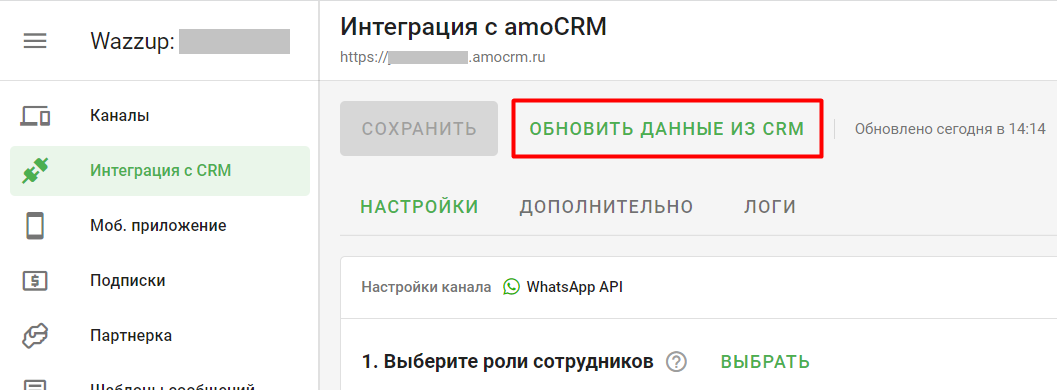
-
В настройках интеграции для канала WhatsApp укажите воронку. Сообщения с меткой {wz_metric} не должны попадать в «Неразобранное», так как в этом случае номер заявки не будет передаваться в аналитику Roistat через системное поле roistat.
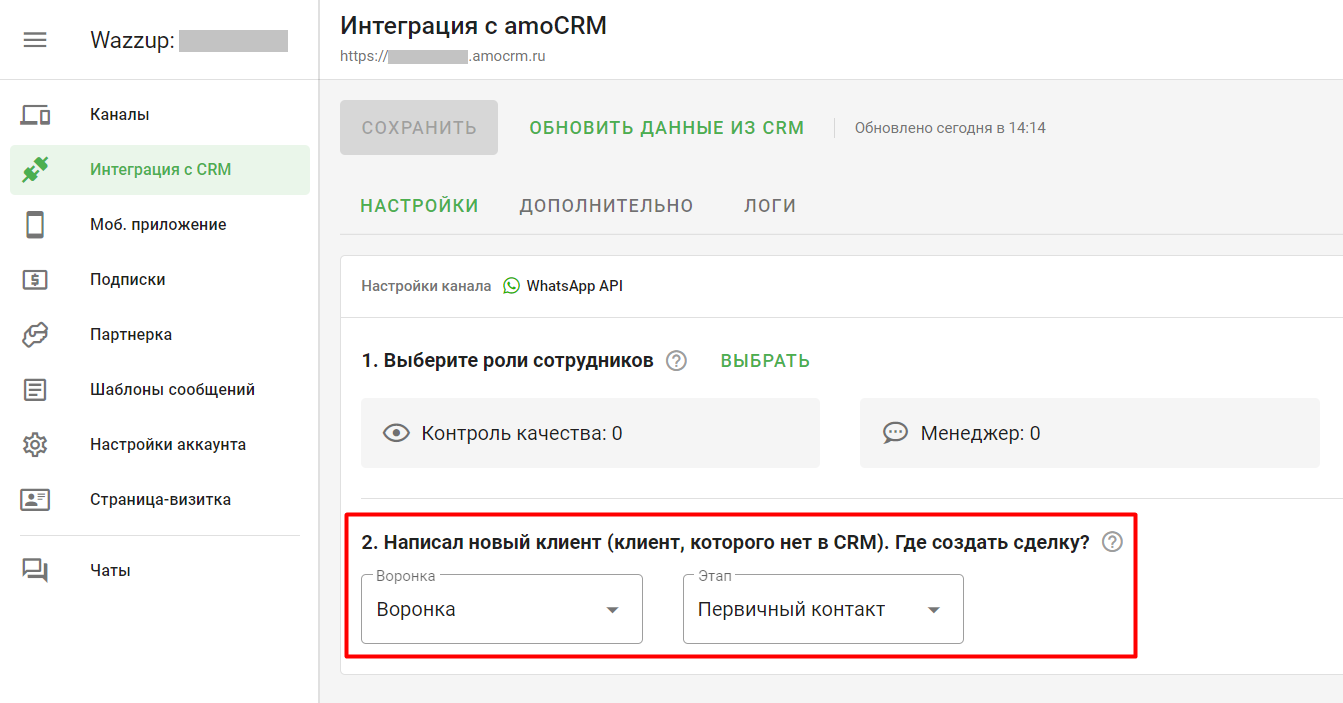
-
Сохраните изменения.
Теперь заявки из WhatsApp, отправленные через виджет Wazzup, будут автоматически передаваться в amoCRM в виде сделок, а рекламный источник будет отображаться в Roistat. Номер заявки из метки {wz_metric} будет передаваться в системное поле roistat.
Обратите внимание:
Wazzup автоматически создает в amoCRM сделки с номером визита roistat только по сообщениям от новых клиентов. Новым клиентом считается клиент с контактными данными, которые ранее не использовались в уже закрытых сделках.
Таким образом, если в amoCRM есть закрытые сделки с контактными данными клиента, при новом обращении этого клиента сделка с номером визита создана не будет.
Отправка заявок в Битрикс24¶
Wazzup отправляет ID клиента в Битрикс24, а затем информация о клиенте передается из Битрикс24 в Roistat. Также определяется рекламный источник.
-
Сначала установите на сайте скрипт, который присваивает клиенту ID при переходе в диалог по ссылке wa.me.
Вставьте скрипт перед закрывающим тегом
</body>. Вы можете сделать это самостоятельно или обратиться к разработчику.<!-- Токен {wz_metric} используется для подстановки кода аналитики. Убедитесь, чтобы токен и текст, в котором он прописан, были разделены как минимум одним символом пробела. --> <script> (function () { function ChangeLinkWA() { this.text = "Здравствуйте! Номер моей заявки: {wz_metric}"; this.cookieSource = "roistat_visit"; } ChangeLinkWA.prototype.editLink = function (url, id) { if (decodeURIComponent(url.split("text=")[1]) === this.text.replace(/{wz_metric}/gi, id)) return; var regexNumberPhone = /\d+/; if (!regexNumberPhone.test(url)) return; var phone = url.match(regexNumberPhone)[0]; var host = url.split(phone)[0]; var newUrl = host === "https://wa.me/" ? host.toString() + phone.toString() + "?text=" + (this.text.replace(/{wz_metric}/gi, id)) : host.toString() + phone.toString() + "&text=" + (this.text.replace(/{wz_metric}/gi, id)); return newUrl; }; ChangeLinkWA.prototype.getCookie = function (name) { var cookie = document.cookie; var matches = cookie.match( new RegExp( "(?:^|; )" + (name.replace(/([.$?*|{}()[]\/+^])/g, "\\$1")) + "=([^;]*)" ) ); return matches ? decodeURIComponent(matches[1]) : undefined; }; ChangeLinkWA.prototype.censusLinks = function () { var links = document.querySelectorAll( '[href*="//wa.me"], [href*="//api.whatsapp.com/send"], [href*="//web.whatsapp.com/send"], [href^="whatsapp://send"]' ); var id = this.getCookie(this.cookieSource); var that = this; links.forEach(function (link) { var newLink = that.editLink(link.href, id); if (newLink) link.href = newLink; }); }; window.addEventListener("DOMContentLoaded", function () { if (!(window.__wz_scripts && window.__wz_scripts.scriptsChangeLinkWA)) { if (!window.__wz_scripts) window.__wz_scripts = {}; window.__wz_scripts.scriptsChangeLinkWA = new ChangeLinkWA(); var interval = setInterval(function () { var id = window.__wz_scripts.scriptsChangeLinkWA.getCookie( window.__wz_scripts.scriptsChangeLinkWA.cookieSource ); if (id) { clearInterval(interval); window.__wz_scripts.scriptsChangeLinkWA.censusLinks(); } }, 200); } }); })(); </script>Как изменить текст стандартного сообщения
Когда клиент кликнет по ссылке wa.me, ему будет предложено отправить сообщение со стандартным текстом: Здравствуйте! Номер моей заявки: {wz_metric}. Вместо {wz_metric} клиент будет видеть свой номер заявки.
Если вы хотите использовать другое сообщение, измените текст в данной строке скрипта:
this.text = "Здравствуйте! Номер моей заявки: {wz_metric}";В сообщении обязательно должен передаваться номер заявки {wz_metric} – в противном случае вы не сможете получить данные для аналитики. Также стоит обратить внимание на формулировку, чтобы клиенты понимали, для чего нужен номер заявки, и не стирали его. Например: Здравствуйте! Хочу оформить заказ со скидкой. Номер моей заявки: {wz_metric}.
-
Откройте настройки интеграции в личном кабинете Wazzup. В настройках интеграции проверьте, какая сущность создается при обращении клиента: сделка с контактом или лид. Если выбрана воронка «Лиды», будет создаваться лид, если любая другая воронка — сделка и контакт.
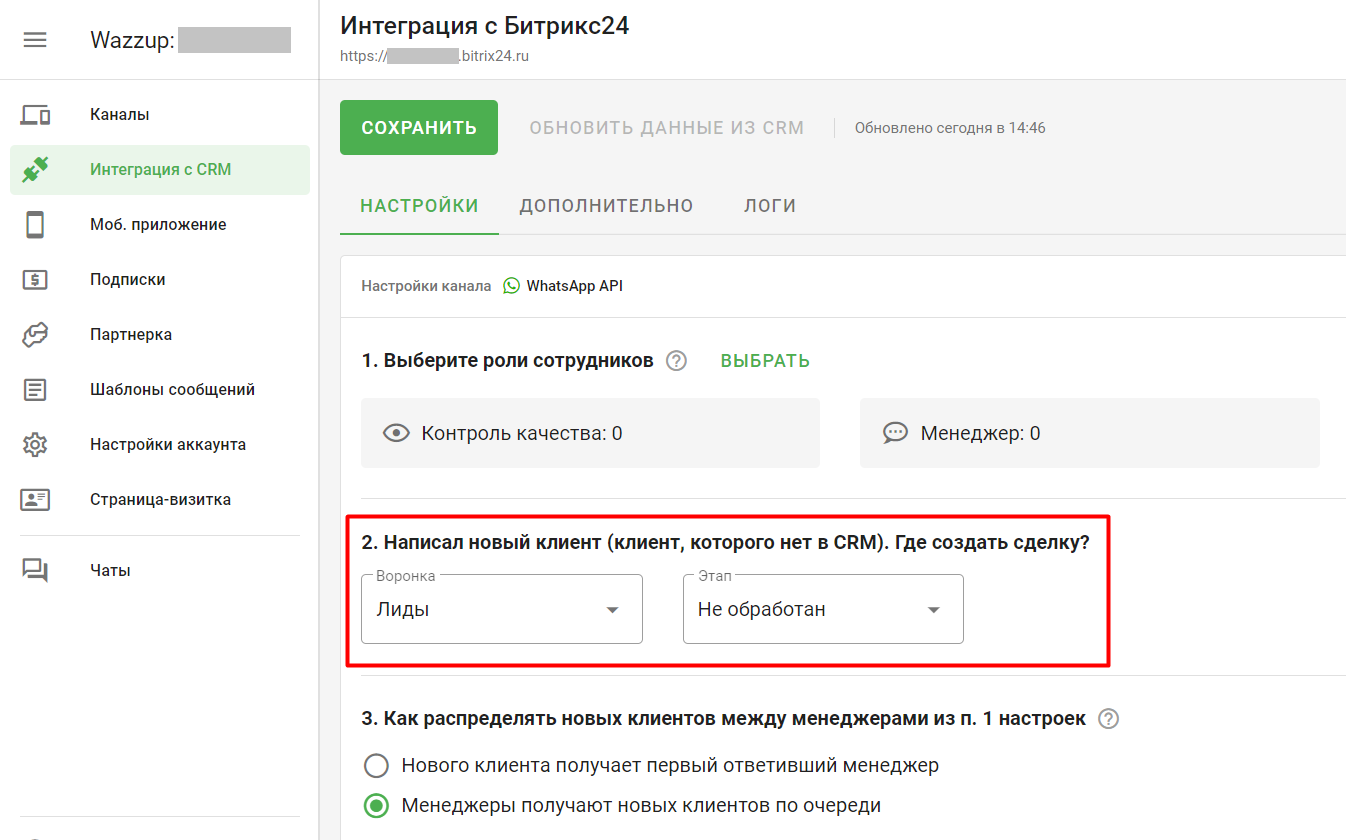
Обратите внимание:
Через каналы, добавленные в Открытые линии, данные не будут передаваться в Roistat.
-
В личном кабинете Битрикс24 перейдите в раздел CRM → Настройки. Затем выберите Настройки форм и отчетов → Пользовательские поля:
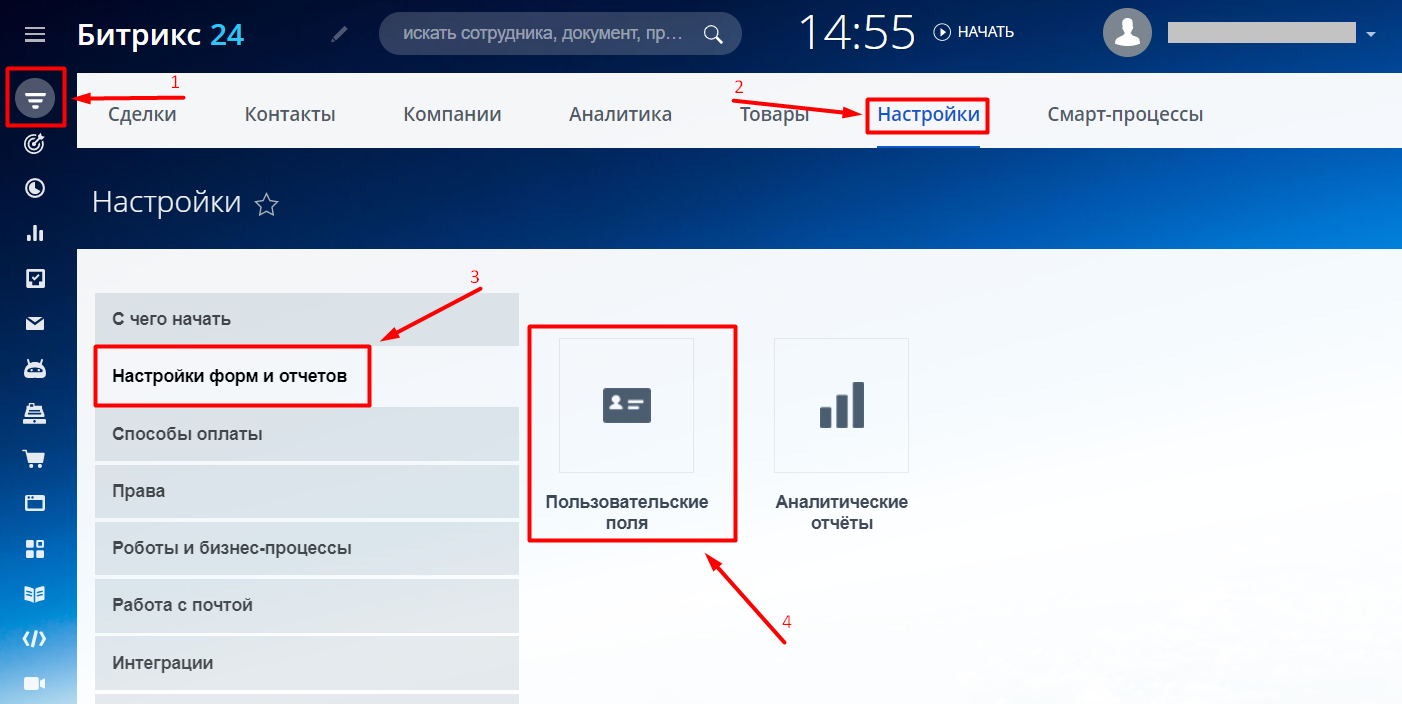
-
Выберите сущность, которая должна создаваться при обращении клиента: лид, контакт или сделка. К этой сущности нужно добавить поле для записи ID клиента. Обратите внимание: сущность должна совпадать с воронкой, указанной в п.2. Если выбрана любая воронка, кроме «Лиды», то можно добавить поле только к контакту, только к сделке или одновременно к контакту и сделке. Последний вариант предпочтительнее.
Для нужной сущности нажмите Добавить поле:
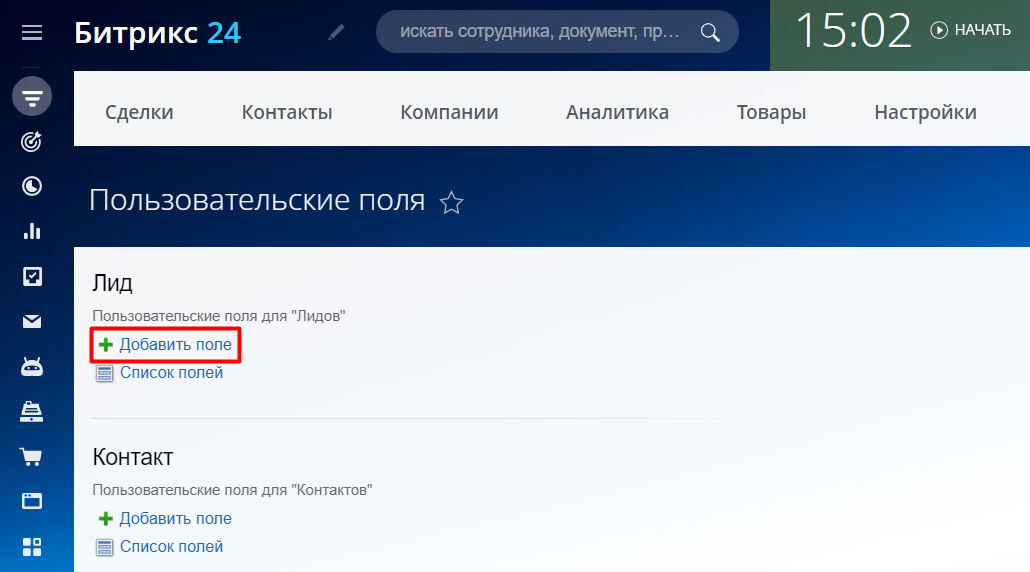
-
В поле Название введите roistat, остальные значения не меняйте. Нажмите Сохранить:
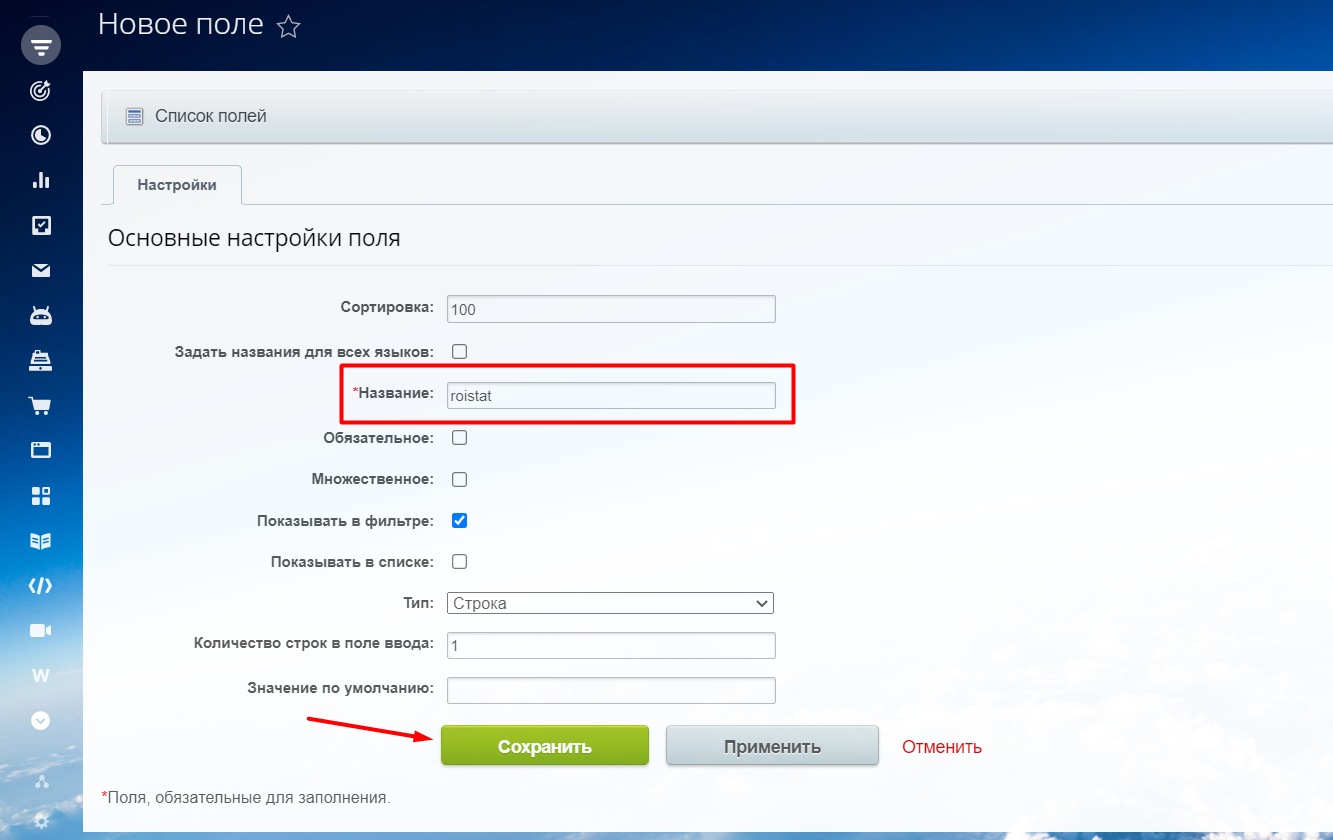
-
Перейдите в любой лид, сделку или контакт (сущность, для которой вы добавили поле). Нажмите Выбрать поле и выберите поле roistat. Если поля roistat нет в списке, нажмите Выбрать из другого раздела и найдите roistat.
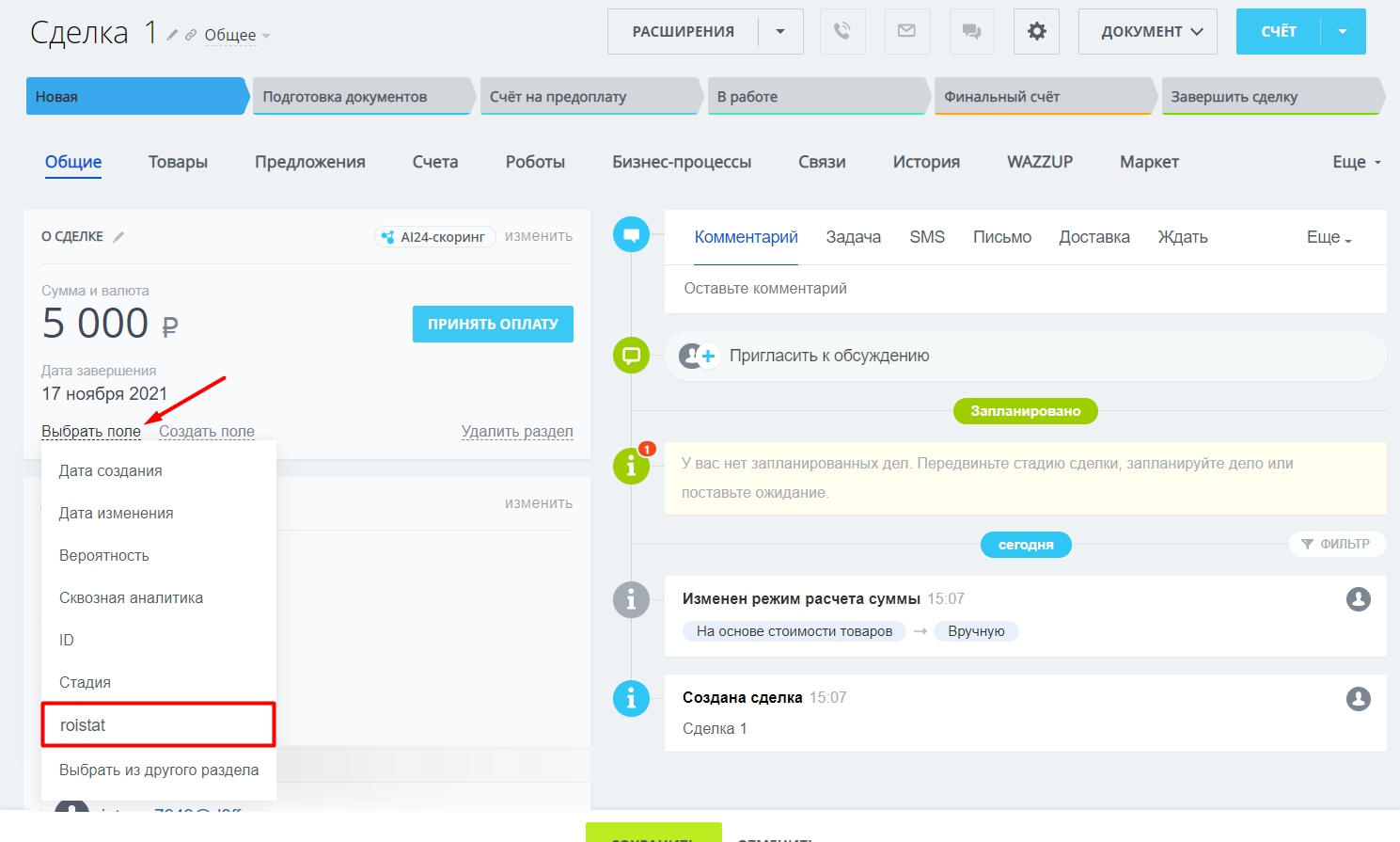
-
Вернитесь в личный кабинет Wazzup в настройки интеграции с CRM. На верхней панели нажмите кнопку Обновить данные из CRM:
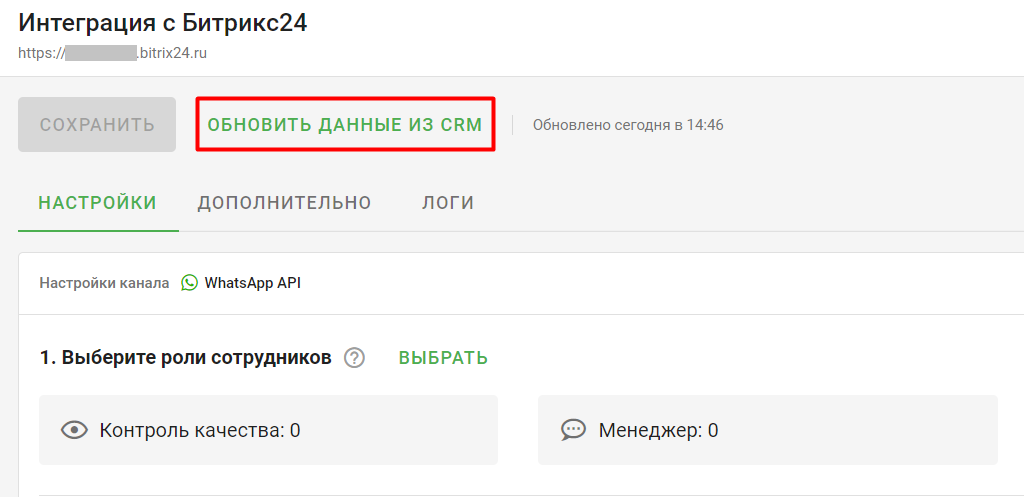
Теперь заявки из WhatsApp, отправленные через виджет Wazzup, будут автоматически передаваться в Битрикс24 в виде сделок, а рекламный источник будет отображаться в Roistat. Номер заявки из метки {wz_metric} будет передаваться в системное поле roistat.